客服热线
186-8811-5347、186-7086-0265
官方邮箱
contactus@mingting.cn
添加微信
立即线上沟通

客服微信
详情请咨询客服
客服热线
186-8811-5347、186-7086-0265
官方邮箱
contactus@mingting.cn
2022-06-26 来源:金山毒霸文档/文件服务作者:办公技巧
怎么在excel图表中设置x轴y轴?下面小编就为大家带来了excel图表设置x轴y轴的教程,希望可以帮助到你们。
excel设置x轴y轴步骤如下:
1.以下图的表格为例。如图所示,拖动鼠标选中要建立图标的数据。
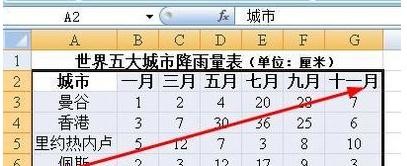
2.点击菜单栏上的:插入--柱形图,选择一种样式。
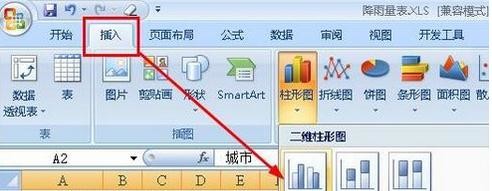
3.在插入的图表上,先点击纵坐标轴选中它,可以看到这个坐标轴四周出现了四个小圆,也叫做控制点。
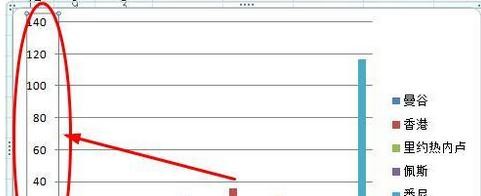
4.右键单击这个坐标轴,然后选择【设置坐标轴格式】。
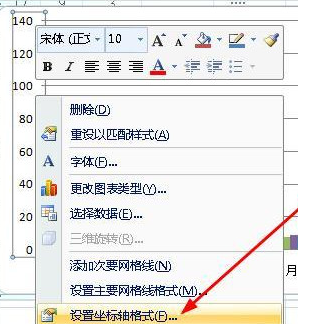
5.在打开的坐标轴格式对话框中,可以看到坐标轴的最大值最小值等都是自动的,为了自己设定,必须先选中固定的,然后设定数值,如图所示。
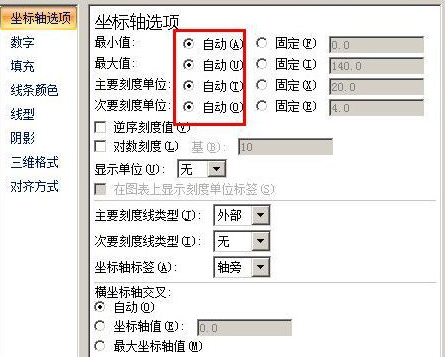
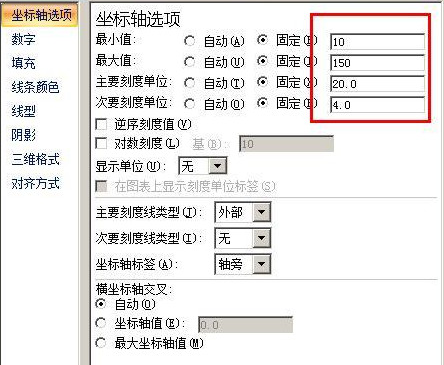
6.设置好刻度以后,点击数字选项,然后在类别下选择【自定义】,在各式代码这一栏输入 g/毫升 ,然后点击添加按钮。这个就是给数据添加一个单位的代码。点击关闭按钮。
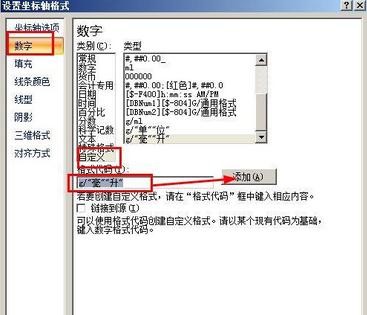
7.完成操作。
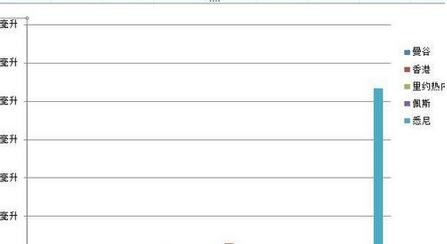
以上就是怎么在excel图表中设置x轴y轴的全部内容了,大家都学会了吗?
最后,小编给您推荐,如果您不想让您的文档被其他人查看,您可以使用金山毒霸“文件夹加密”,让文档更加安全。
上一篇:excel怎么查同样的数据